Jak dodać Apple Pay do WordPress (5 kroków)
Opublikowany: 2023-05-10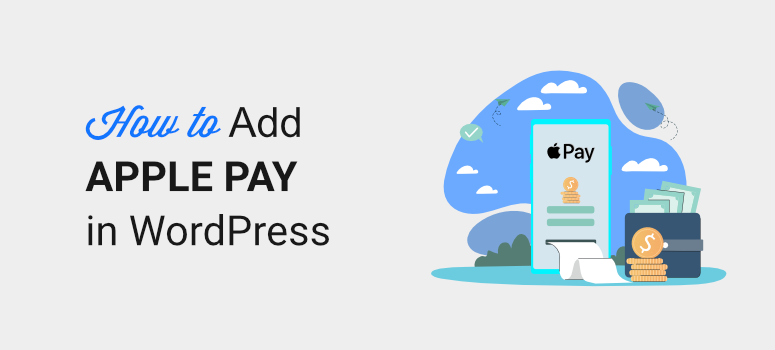
Czy chcesz używać Apple Pay do przyjmowania płatności na swojej stronie WordPress?
Konfigurowanie formularzy WordPress Apple Pay to łatwy proces, niezależnie od tego, czy prowadzisz sklep internetowy, czasopismo czy organizację charytatywną. Przy tak wielu kupujących dokonujących zakupów online za pośrednictwem swoich smartfonów, na stronie płatności przyda się opcja Apple Wallet.
W tym samouczku pokażemy, jak wykorzystać moc Apple Pay w witrynie WordPress.
Jak dodać Apple Pay do WordPress
Najłatwiejszym sposobem dodania Apple Pay do swojej witryny jest skorzystanie z WPForms.
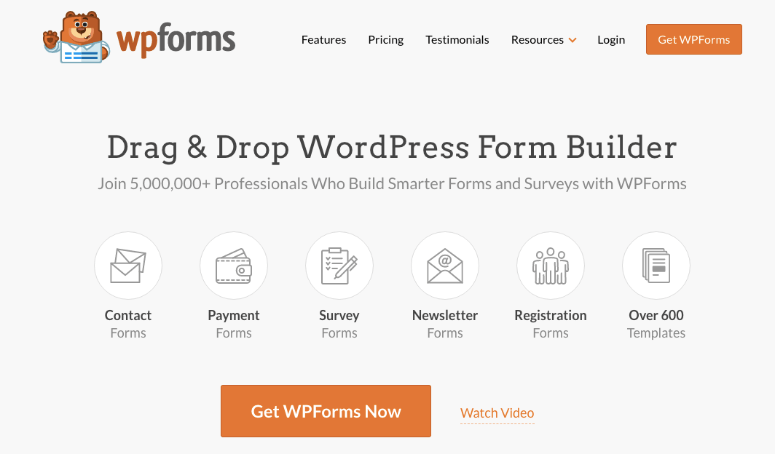
WPForms to wtyczka #1 WordPress Form Builder. Możesz tworzyć formularze płatności bez konieczności pisania ani jednej linijki kodu. Istnieje wiele szablonów do wyboru. Ponadto dostępny jest dodatek w paski, który można włączyć jednym kliknięciem.
Dodanie Stripe jako procesora płatności umożliwia udostępnianie Apple Pay na stronie kasy dla klientów.
Następnie wszystko, co musisz zrobić, to dostosować formularz za pomocą narzędzia do tworzenia formularzy typu „przeciągnij i upuść”. WPForms sprawia, że publikowanie formularza i wyświetlanie go w dowolnym miejscu w witrynie jest bardzo łatwe.
Dzięki WPForms nie będziesz potrzebować osobnej wtyczki Apple Pay do WordPress. Możesz utworzyć swój formularz i akceptować płatności z tak wielu różnych bramek płatniczych, a wszystko to w samym WPForms.
Oprócz tego, oto kilka atrakcji, które pokochasz:
- Automatyczne powiadomienia e-mail dla administratora i klienta
- Ponad 600 szablonów formularzy
- Zaawansowane pola, takie jak lista rozwijana, pole wyboru i wiele elementów
- Automatyczne obliczanie ceny
- Logika warunkowa
- Integracja Captcha
- Wbudowana ochrona przed spamem
To tylko niektóre z najlepszych funkcji WPForms. W naszym przeglądzie WPForms możesz odkryć o wiele więcej.
Teraz zacznijmy od samouczka krok po kroku, jak dodać Apple Pay do swojej witryny. Zrobimy to w 5 prostych krokach:
- Zainstaluj WPForms
- Aktywuj Apple Pay za pomocą Stripe
- Zaprojektuj swoją formę
- Połącz formularz ze Stripe
- Wyświetl formularz na swojej stronie
Pamiętaj, że ten samouczek jest przeznaczony dla tych, którzy chcą w prosty sposób akceptować Apple Pay online. W przypadku sklepów WooCommerce potrzebujesz bardziej wszechstronnej opcji, takiej jak wtyczka bramki płatniczej WooCommerce Stripe. Możesz przejść do naszego przewodnika Jak stworzyć dochodowy sklep internetowy.
Akceptowanie płatności Apple Pay w WordPress
Przeprowadzimy Cię przez proces używania Stripe z WPForms do przyjmowania płatności przez Apple Pay, bez pomijania żadnych kroków!
Krok 1: Zainstaluj WPForms
Pierwszym krokiem jest przejście do witryny WPForms i założenie konta. Następnie możesz pobrać i zainstalować WPForms na swojej stronie WordPress.
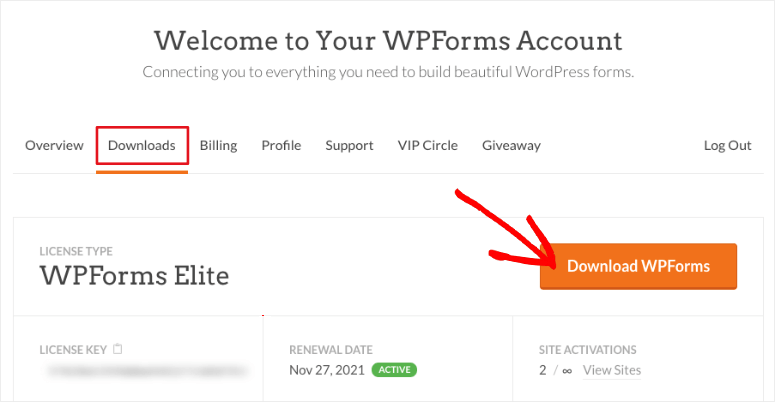
Potrzebuję pomocy? Sprawdź nasz przewodnik na temat instalacji wtyczki WordPress.
Krok 2: Aktywuj Apple Pay za pomocą Stripe
Aby włączyć Apple Pay w Twojej witrynie, użyjemy dodatku Stripe w WPForms. Dzięki temu możesz wyświetlić opcję płatności Apple Pay i odbierać bezpieczne płatności za pośrednictwem Apple Pay od klientów.
W panelu administracyjnym WordPress z menu paska bocznego kliknij WPForms »Dodatki .
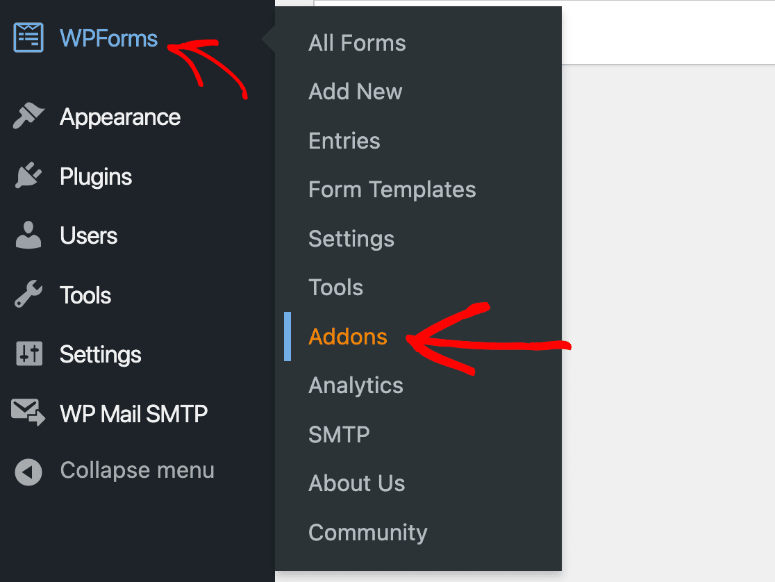
Następnie pojawi się ekran z dostępnymi dodatkami. Znajdź dodatek Stripe i zainstaluj go.
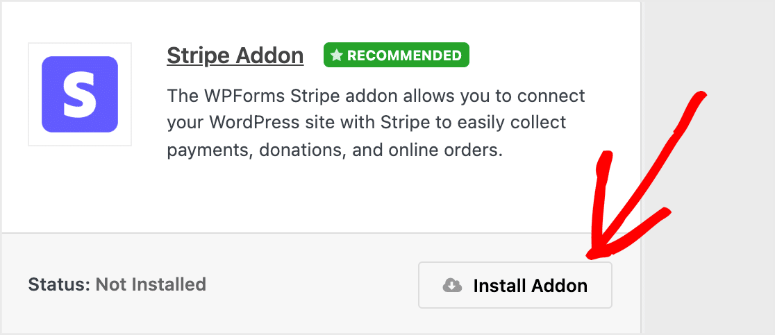
Następnie wtyczka aktywuje się bez żadnych dodatkowych kroków. Jeśli nie została aktywowana, wystarczy kliknąć przycisk suwaka, aby ją włączyć.
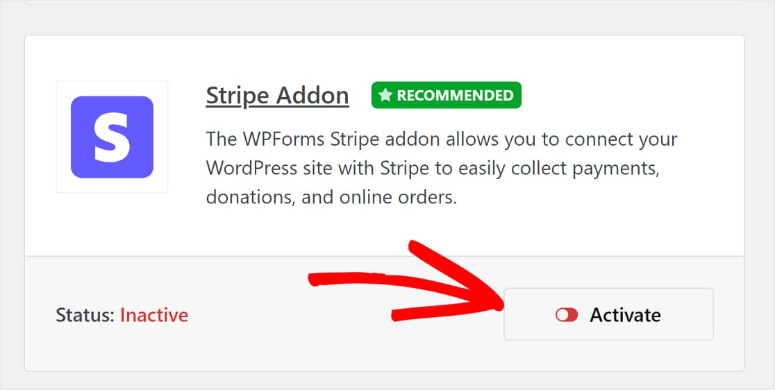
Po pomyślnym zainstalowaniu dodatku Stripe w WPForms wystarczy połączyć go ze swoim kontem.
Przejdź do WPForms »Ustawienia z pulpitu nawigacyjnego WordPress, aby połączyć te dwa elementy.
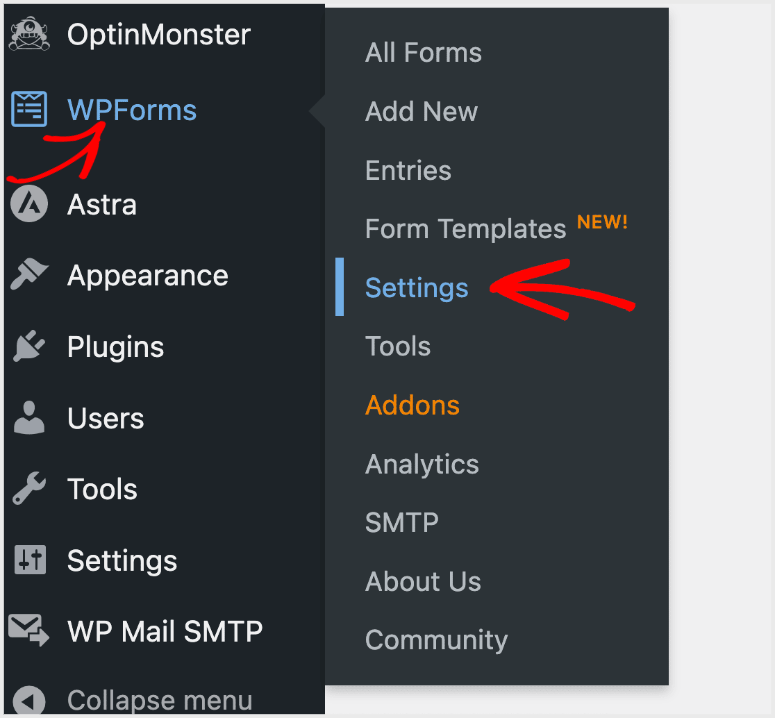
Po kliknięciu Ustawienia zobaczysz ustawienia konta dla WPForms oraz serię kart u góry ekranu. Następnie wybierz kartę Płatności .
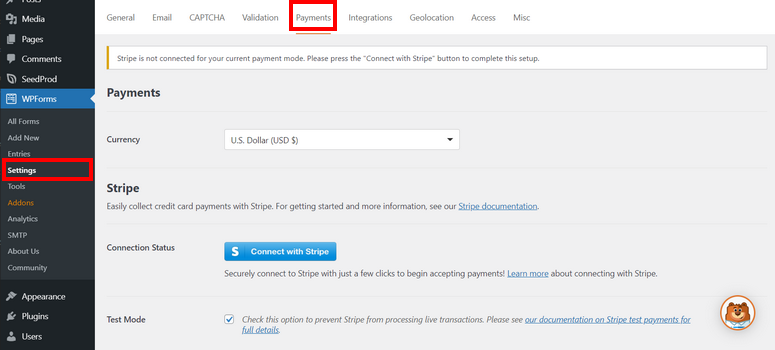
Kliknięcie karty Płatności spowoduje wyświetlenie opcji ustawienia waluty. Wybierz ten, który najlepiej pasuje do Twojego rynku. Na przykład, jeśli Twoja firma ma siedzibę w Ameryce, wybierz dolar amerykański (USD).
Następnie, ponieważ dodatek Stripe jest zainstalowany, zobaczysz tutaj przycisk, aby połączyć swoje konto Stripe z WPForms.
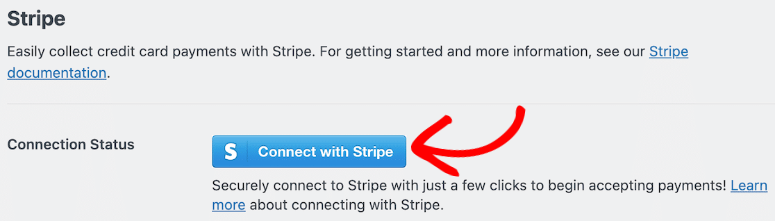
Po kliknięciu Połącz ze Stripe zostaniesz poproszony o podanie danych logowania i innych danych potrzebnych do połączenia konta Stripe z WPForms. Ten krok umożliwia otrzymywanie płatności na Twoje konto bankowe.
Po połączeniu konta, jeśli zostało to zrobione pomyślnie, niebieski przycisk zmieni się w potwierdzenie.
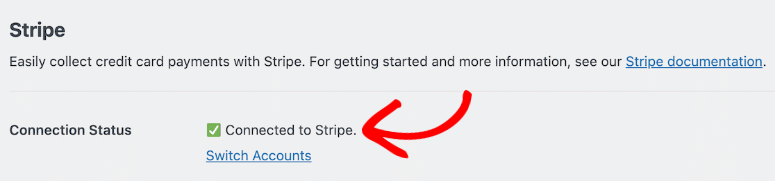
Teraz, gdy Twoje konto jest połączone, będziesz chciał przejrzeć ustawienia Stripe. Tutaj zauważysz ustawienie o nazwie Tryb pola karty kredytowej . Zobaczysz dostępne 2 opcje: Element karty i Element płatności .
Aby aktywować Apple Pay, po prostu wybierz Element płatności.

Będziesz mieć do wyboru ponad 25 metod płatności, w tym Apple Pay.
Następnym krokiem jest rozpoczęcie projektowania formularza do przyjmowania płatności.
Krok 3: Zaprojektuj swój formularz, aby zaakceptować Apple Pay
Rozpocznij tworzenie formularza płatności, klikając przycisk Dodaj nowy u góry pulpitu nawigacyjnego WPForms. Lub po prostu kliknij WPForms »Dodaj nowy w menu WordPress.
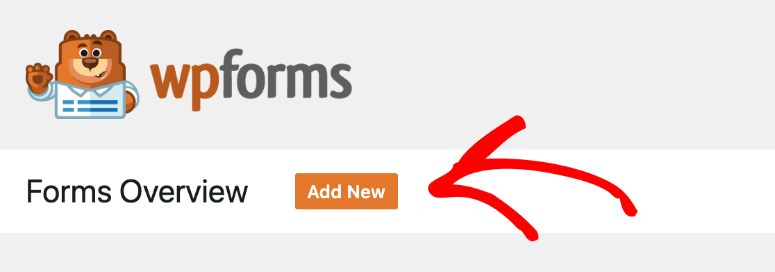
Spowoduje to otwarcie biblioteki szablonów, w której możesz dodać nazwę swojego formularza. Następnie możesz przeglądać i wybierać jeden z w pełni konfigurowalnych szablonów WPForms lub zawsze możesz zbudować formularz od podstaw.
Możesz wybrać szablon, taki jak formularz faktury/zamówienia, ponieważ będzie on zawierał pola potrzebne do przyjmowania płatności przez Apple Pay.
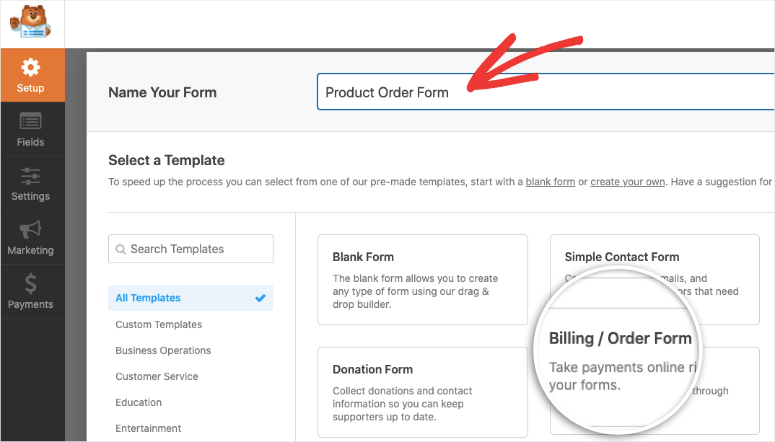
Następnie przeciągnij i upuść żądane elementy, których chcesz użyć, do konstruktora formularzy. Na przykład w poniższym przykładzie dodaliśmy nowe menu rozwijane do naszego formularza, po prostu wybierając je z menu i przeciągając do projektu formularza.


Podczas dostosowywania formularza dodasz do niego opcję Stripe Checkout. Z sekcji Pola płatności po lewej stronie przeciągnij i upuść pole Karta kredytowa Stripe do swojego formularza,
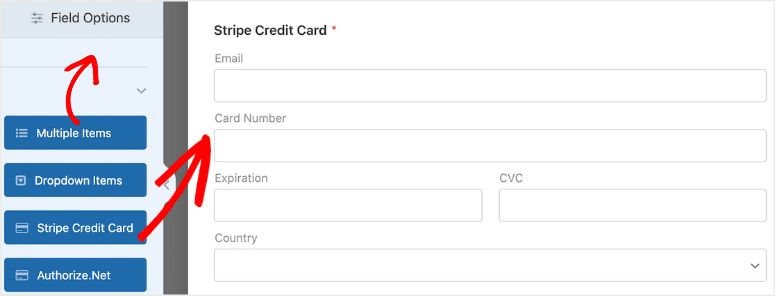
Jeśli nie włączyłeś dodatku Stripe, nie zobaczysz tutaj tego pola formularza. Upewnij się więc, że wykonałeś poprzednie opisane przez nas kroki, które pokazują, jak włączyć Stripe i Apple Pay.
Oto kilka dodatkowych opcji, które warto rozważyć, dodając je do formularza: możesz utworzyć niestandardową listę produktów ze stałą ceną. Lub, jeśli jesteś organizacją charytatywną, możesz pozwolić zwolennikom zdecydować, ile chcą przekazać.
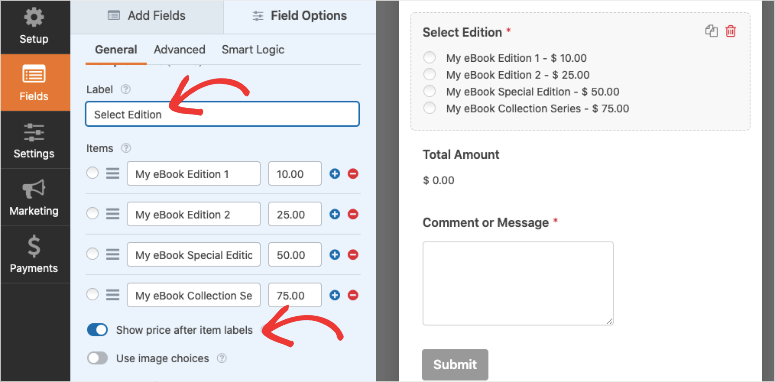
Oto kilka przewodników, z których możesz skorzystać, aby uzyskać bardziej szczegółowe instrukcje dotyczące dostosowywania formularza:
- Jak dodać formularz rezerwacji pokoju hotelowego
- Jak utworzyć formularz zamówienia online
- Jak utworzyć formularz rezerwacji dla biura podróży
- Jak utworzyć formularz rejestracji na wydarzenie online
- Jak zrobić formularz e-booka
- Jak utworzyć formularz darowizny WordPress
Ponadto, ponieważ akceptujesz płatności online, najprawdopodobniej musisz zachować zgodność z RODO. WPForms pozwala łatwo to dodać.
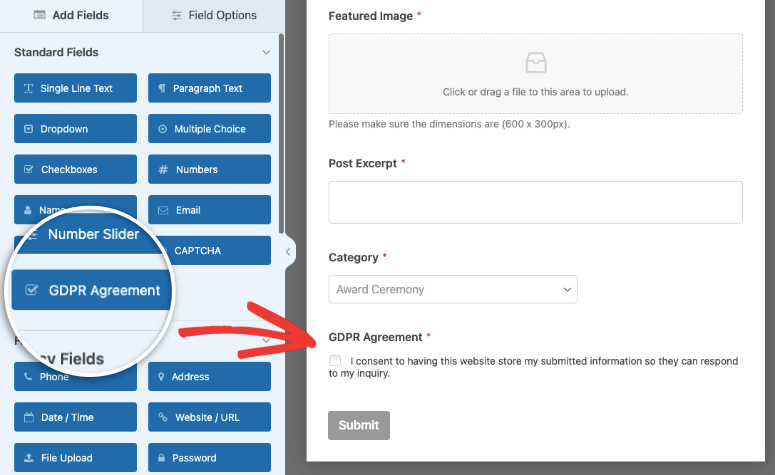
Możesz chcieć zobaczyć inne opcje tutaj: 11 najlepszych wtyczek RODO WordPress do tworzenia witryny zgodnej z RODO.
Jeśli wszystko w formularzu wygląda dobrze, możesz włączyć płatności Stripe.
Krok 4: Włącz płatności Stripe
Teraz zaprojektowałeś swój formularz i dodałeś pole Stripe. Zanim opublikujesz formularz, musimy włączyć integrację płatności w tym formularzu.
Pamiętaj, że różni się to od opcji płatności utworzonych wcześniej. Chociaż było to ogólne ustawienie utworzone dla WPForms, ta karta Płatności tutaj jest ustawieniem specyficznym dla tego formularza.
Zasadniczo mówi to WPForms, że wcześniej utworzona integracja Stripe musi być aktywna w tym konkretnym formularzu.
Na karcie Płatności kliknij Stripe , a następnie użyj przełącznika, aby włączyć płatności Stripe.
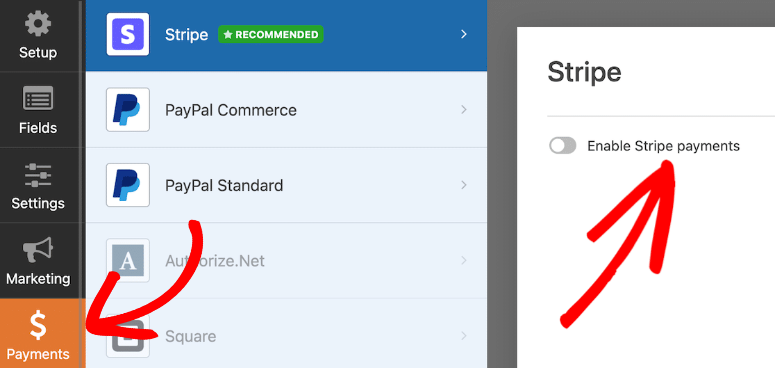
Zobaczysz, że WPForms umożliwia również integrację z PayPal, Authorize.net i Square, dzięki czemu masz wiele opcji akceptowania kart debetowych, Google Pay i innych opcji płatności online lub mobilnych.
Po włączeniu płatności Stripe zobaczysz kilka dodatkowych opcji, które warto rozważyć. Zobaczysz potwierdzenie płatności i e-maile klientów. Będziesz mógł również mapować pola formularzy dla nich.
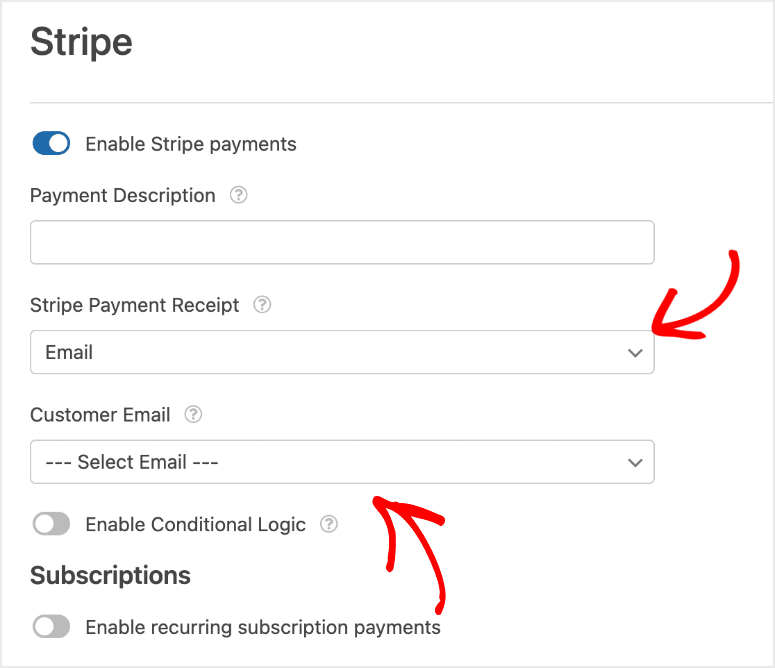
Możesz samodzielnie zapoznać się z tymi ustawieniami. WPForms jest tak łatwy w użyciu, że wszystko jest oczywiste. Możesz postępować zgodnie z naszymi przewodnikami, aby uzyskać bardziej szczegółowe instrukcje:
- Jak akceptować płatności Stripe w WordPress
- Jak dodać kwadratowe płatności do WordPress?
- Jak utworzyć niestandardowy formularz PayPal dla witryn WordPress
Mamy również ten przewodnik na temat akceptowania płatności kartą kredytową w WordPress za pomocą WP Simple Pay – kolejnej świetnej wtyczki płatności WordPress, która upraszcza przyjmowanie płatności online.
Wróćmy do samouczka. Teraz, gdy formularz Apple Pay jest gotowy, wyświetlmy go na Twojej stronie.
Krok 5: Wyświetl formularz na swojej stronie WordPress
Już prawie możesz zacząć zbierać płatności! Ale najpierw musisz osadzić go na swojej stronie WordPress.
Jest to łatwy krok do zrobienia. Najpierw w kreatorze formularzy upewnij się, że zapisałeś formularz, a następnie kliknij przycisk Osadź w prawym górnym rogu.
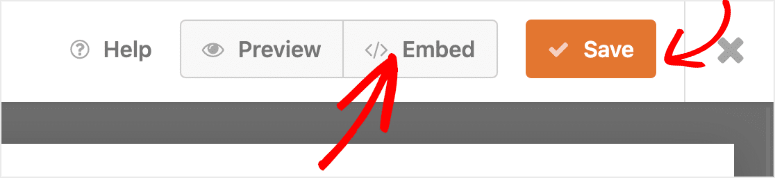
To da ci opcje dodania go do istniejącej strony lub postu lub możesz także utworzyć nową stronę.
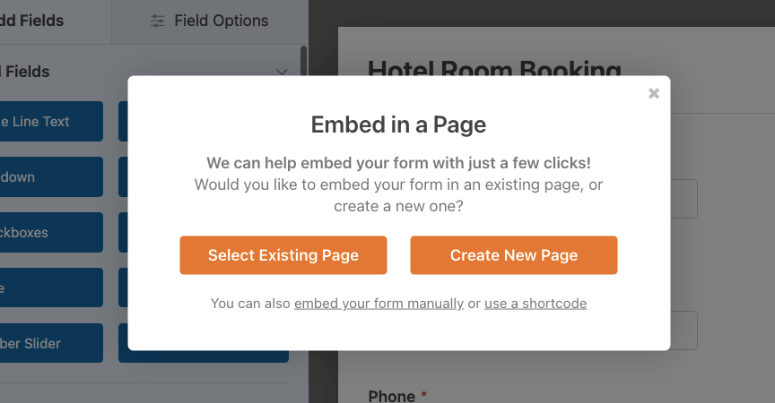
Nie jest to jedyny sposób dodania formularza do witryny. Za każdym razem, gdy jesteś w edytorze bloków, możesz znaleźć i dodać blok WPForms.
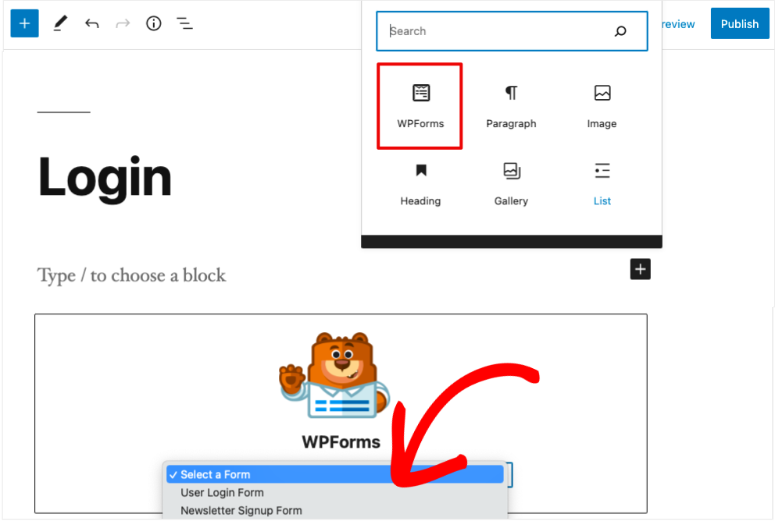
Spowoduje to dodanie menu rozwijanego WPForms, w którym możesz wybrać właśnie utworzony formularz. Otóż to. Formularz zostanie dodany do Twojego posta lub strony.
Dzięki tej opcji możesz łatwo dodać swój formularz do wielu postów i stron.
Chcesz dodać go do paska bocznego lub stopki? Następnie przejdź do Wygląd » Widżety i przeciągnij i upuść widżet WPForms na pasek boczny. Następnie wybierz formularz, który chcesz wyświetlić i zapisz ustawienia. To naprawdę takie proste.
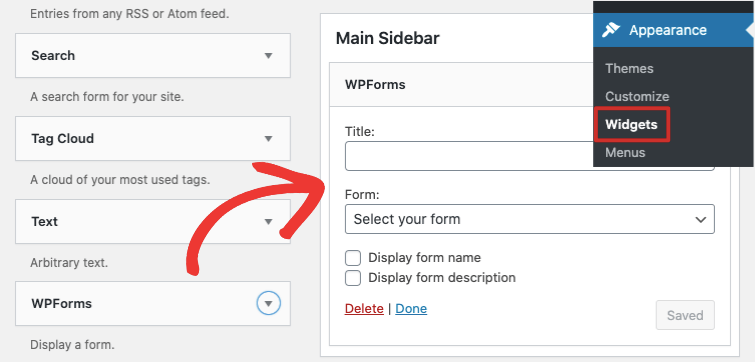
Jeśli chcesz uzyskać bardziej szczegółowe instrukcje, przeczytaj przewodnik WPBeginner dotyczący osadzania formularza w witrynie WordPress.
Teraz możesz przejść do swojej witryny, aby zobaczyć formularz Apple Pay w akcji.
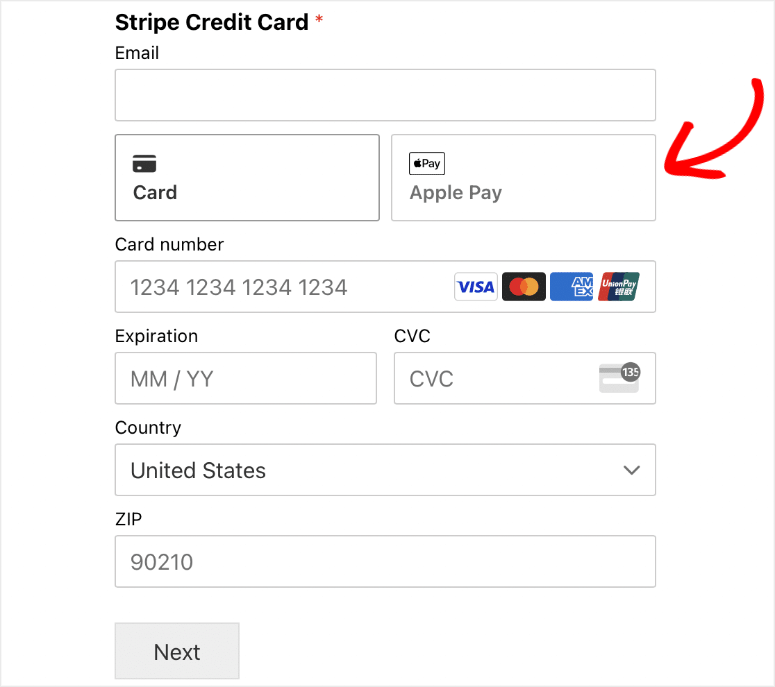
Jeśli nie widzisz opcji Apple Pay na swoich urządzeniach, prawdopodobnie musisz użyć urządzenia, które włączyło Apple Pay. Jeśli więc używasz urządzenia z systemem Android lub komputera z systemem Windows, możesz go nie widzieć.
Ale jeśli korzystasz z Apple Wallet na swoim iPhonie lub innym urządzeniu z systemem iOS i masz zapisaną kartę do użycia z Apple Pay, powinna być tam widoczna. Ta sama logika dotyczy wszystkich metod płatności dostępnych w Stripe, gdy klienci korzystają z portfeli cyfrowych.
Możesz zarządzać swoimi płatnościami za pomocą pulpitu nawigacyjnego Stripe.
Dzięki temu wiesz już, jak używać Apple Pay do akceptowania płatności online w witrynie WordPress. Twoi klienci mogą łatwo dokonywać płatności mobilnych za pomocą Apple Pay.
Ponieważ jesteś teraz właścicielem firmy akceptującym płatności online, pamiętaj o włączeniu prawidłowego certyfikatu SSL w swojej witrynie. Dzięki temu wszystkie dane przychodzące i wychodzące z Twojej witryny będą szyfrowane i bezpieczne przed hakerami.
Możesz także sprawdzić SeedProd, aby stworzyć wspaniałe strony kasy dla swojej witryny. Integruje się również z WooCommerce, ułatwiając sprzedaż produktów na twoich stronach.
Właściciele sklepów WooCommerce mogą również chcieć zobaczyć najlepsze wtyczki WooCommerce do kasy, aby poprawić UX i sprzedaż. Te wtyczki pomogą Ci dodać przyciski płatności, niestandardowe pola płatności i dodać więcej funkcji do Twojej witryny, aby zwiększyć konwersje.
Mamy nadzieję, że ten samouczek okazał się pomocny, a jeśli tak, możesz sprawdzić więcej naszych przewodników:
- Jak dodać opcję „Zapisz i kontynuuj później” do formularzy WordPress
- Jak zapisać dane formularza w bazie danych WordPress
- Jak skonfigurować śledzenie formularzy WordPress w Google Analytics
Te posty pomogą Ci ulepszyć formularze i wykorzystać dane do poprawy wydajności witryny WordPress.
